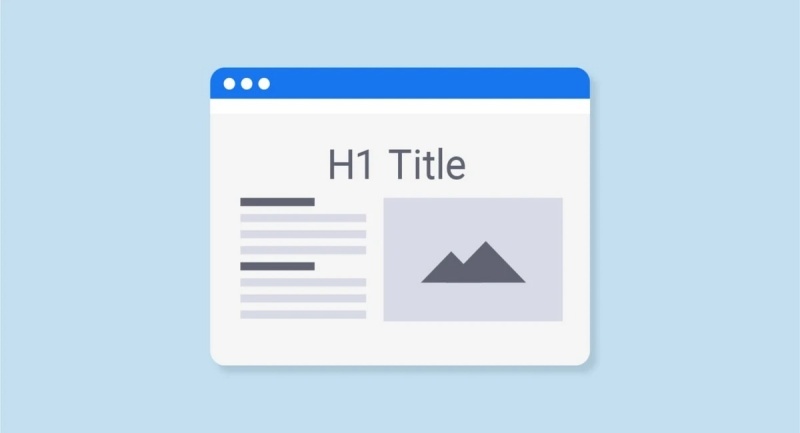Tài Liệu Wordpress
Thêm thẻ H1 vào homepage để tối ưu SEO
Nhiều bạn làm web xong đem vô các công cụ check SEO như Seositecheckup.com để test thì thấy web mình bị thiếu thẻ H1 vô cùng quan trọng. Lúc đó loay hoay không biết phải làm sao để fix được lỗi này, nhiều khi để bừa 1 cái title là H1 luôn dẫn tới việc SEO web sẽ bị ảnh hưởng.
Như bạn biết thì mỗi trang hoặc bài đăng có thể có nhiều đề mục. Thẻ HTML thường được sử dụng cho tiêu đề của trang hoặc bài đăng và nó là tiêu đề đầu tiên hiển thị trên một trang. Định dạng của một h1 thường khác với phần còn lại của các thẻ tiêu đề được tìm thấy trên một trang (h2, h3, h4).
Thẻ HTML
là thẻ tiêu đề đầu tiên hiển thị trên một trang. Nó được sử dụng cho tiêu đề của một trang hoặc bài đăng. Khi được xem trong mã HTML, giá trị H1 được đặt trong các thẻ
. Bài viết này hướng dẫn các bạn cách thêm thẻ h1 vào homepage cho website vô cùng đơn giản.
Hướng dẫn thêm thẻ h1 vào homepage cho WordPress
Cách 1: Sử dụng code chèn vào file functions.php
Các bạn copy và paste đoạn code sau vào cuối file functions.php nhé
add_action( 'wp_head', function() {
if ( ! is_home() ) {
return;
}
?>
Flatsomea-z - Chia sẻ kiến thức flatsome miễ phí
Thay nội dung trong thẻ H1 bằng nội dung bạn muốn nha.
Cách 2: Sử dụng code chèn vào file header.php ngay sau thẻ mở
Tương tự, các bạn copy và paste đoạn code sau vào file header.php ngay sau thẻ mở
nhé!
Flatsomea-z - Chia sẻ kiến thức flatsome miễ phí
Lưu ý: Sau khi bạn chèn H1 vào homepage thường nó sẽ hiển thị rất xấu nên bạn có thể ẩn nó đi bằng đoạn code CSS sau:
#theh1 {
display: none;
}
[Hướng dẫn bổ sung] Tự động thêm Thẻ H1 vào chuyên mục và tag trên Blog
Nếu các bạn muốn tự động thẻ H1 được thêm vào chuyên mục và tag trong blog thì copy và paste đoạn code sau vào file functions.php nhé
function hidden_term_name_action() {
if( is_category() || is_tag() ){
$term_id = get_queried_object_id();
$term = get_term($term_id);
if($term){
echo sprintf(‘%s
’, esc_attr($term->name));
}
}
}
add_action(‘hidden_term_name’, ‘hidden_term_name_action’);
Tiếp theo, chèn đoạn code sau vào file header.php để hoàn thành nhé!
Vậy là xong rồi! Chúc các bạn thành công nhé ^^